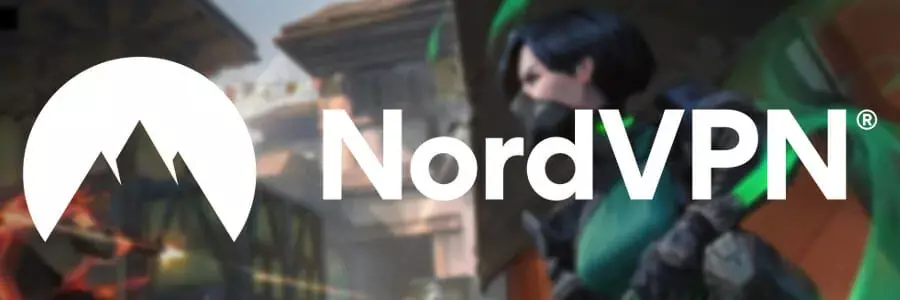- Viga 868 on teade, mille saate VPN-iga ühenduse loomisel. Seal on kirjas, et tkaugühendust ei tehtud, kuna kaugjuurdepääsu serveri nimi ei õnnestunud.
- Sellest tõrketeadest saate lahti saada ja Windows 10-s eduka VPN-ühenduse luua, järgides meie allolevaid üksikasjalikke juhiseid.
- Külasta meie Windows 10 jaotis selle opsüsteemi valdamiseks.
- Liitu meie VPN-i tõrkeotsingu keskus kasulikumate VPN-juhendite jaoks.
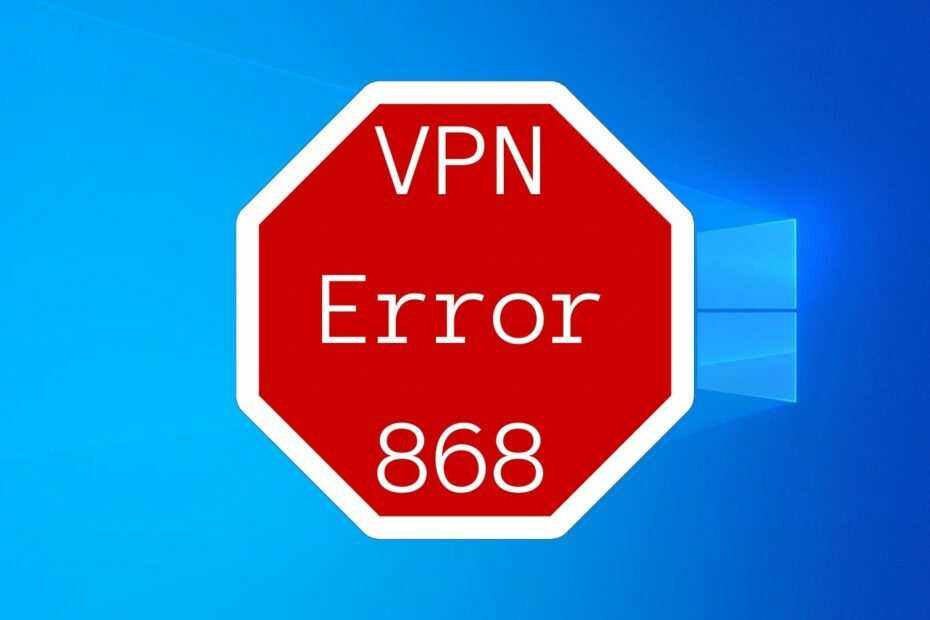
Kui proovite luua ühenduse a VPN Windows 10-s, kuid kuvatakse tõrge 868, see tähendab, et ühendus ebaõnnestus.
Siin on täielik sõnum:
Viga 868: kaugühendust ei tehtud, kuna kaugjuurdepääsu serveri nimi ei õnnestunud lahendada.
See võib kiiresti ärritada, kui te seda jätkuvalt saate veateade.
Kuid ärge muretsege, sest saate sellest lahti saada ja sisse lülitada eduka VPN-ühenduse Windows 10 järgides alltoodud samme.
5 parimat VPN-i, mida soovitame
 |
Kaheaastastele plaanidele on 59% allahindlus |  Kontrollige pakkumist! Kontrollige pakkumist! |
 |
Allahindlus 79% + 2 tasuta kuud |
 Kontrollige pakkumist! Kontrollige pakkumist! |
 |
85% soodsamalt! Ainult 1,99 $ kuus 15 kuu plaan |
 Kontrollige pakkumist! Kontrollige pakkumist! |
 |
83% allahindlust (2.21 $ / kuu) + 3 tasuta kuud |
 Kontrollige pakkumist! Kontrollige pakkumist! |
 |
76% (2.83$) kahe aasta plaanis |
 Kontrollige pakkumist! Kontrollige pakkumist! |
Kuidas parandada VPN-i tõrke 868 Windows 10-s?
Kontrollige kaugserveri IP-aadressi või domeeninime

- Paremklõpsake Windows 10 nuppu Start ja valige Võrguühendused
- Valige VPN vasakul küljel Seaded aken
- Valige oma VPN-ühendus ja klõpsake nuppu Täpsemad valikud
- Kell Ühenduse omadused, klõpsake nuppu Muuda
- Veenduge, et Serveri nimi või aadress on õige
Võib-olla sisestasite kogemata vale serveri nime või aadressi. Või äkki muutis kaugserver seda teavet vahepeal.
See võib olla põhjus, miks näete VPN-i tõrke 868 ühenduse loomist alati, kui proovite Windows 10-ga ühendust luua.
Muutke oma DNS-i seadeid
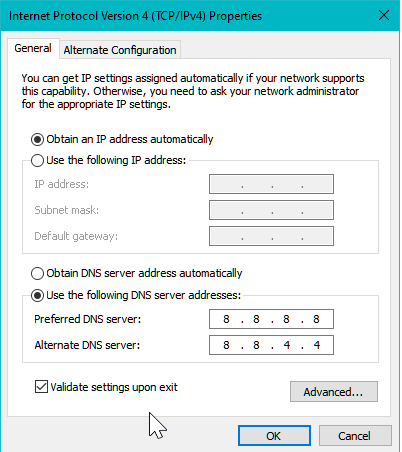
- Paremklõpsake Windows 10 nuppu Start ja valige Võrguühendused
- Klõpsake nuppu Muutke adapteri valikuid
- Paremklõpsake oma Interneti-ühendust ja valige Atribuudid
- Topeltklõps Interneti-protokolli versioon 6 (TCP / IPv6)
- Valige Kasutage järgmisi DNS-serveri aadresse
- Määra Eelistatud DNS-server kuni 8.8.8.8
- Määra Alternatiivne DNS-server kuni 8.8.4.4
- Klõpsake nuppu Okei
Kui VPN-i tõrge 868 ühendus ebaõnnestus, on põhjustatud Windows 10 valedest DNS-seadetest, siis võite proovida oma DNS-konfiguratsiooni muuta. See lahendab vale DNS-i lahendaja probleemi.
Selle teooria saate kiiresti testida, määrates domeeninime asemel IP-aadressi VPN-ühenduse atribuutidesse (vt üksikasju eelmisest lahendusest).
Eelistatud ja alternatiivsed DNS-serverid, mida eespool näites mainisime, on tasuta, avalikud ja kuuluvad Google'i avalik DNS. Kuid võite ka proovida Pilvevalgus või OpenDNS.
Või kui kasutate esmaklassilist VPN-teenust nagu Interneti-juurdepääs (osta siit), ei pea te muretsema oma DNS-konfiguratsiooni käsitsi muutmise pärast.
Rakendus töötab oma eksklusiivseid DNS-servereid iga kord, kui VPN-iga ühenduse loote.
Kasutage VPN-i klienti käsitsi VPN-ühenduse asemel

Selle asemel, et seadistada iga serveri jaoks, millega soovite ühenduse luua, käsitsi VPN-ühendust, kasutage kommerts-VPN-klienti. Sellel on vähem vigu.
Võta Privaatne Interneti-ühendus, näiteks. See installib vajalikud TAP-draiverid automaatselt ja lisab seadistamisel tulemüürile erandi. Sellel on isegi DNS-i lahendajate probleemide lahendamiseks privaatsed DNS-serverid.
PIA-l on kohalik rakendus, mis on valmis kasutamiseks kõigis suuremates operatsioonisüsteemides: Windows, Mac, Linux, Android ja iOS. Ühe tasulise tellimusega saate ühendada kuni 10 samaaegset seadet.
Lisateave PIA kohta:
- OpenVPN ja WireGuard kiired ja turvalised protokollid
- Nulllogimise privaatsuseeskirjad
- Ööpäevaringselt avatud vestluse tugi
- 30-päevane raha tagastamise garantii
- Tasuta prooviversiooni pole

Privaatne Interneti-ühendus
Kõrvaldage VPN-i vead oma arvutis, pöördudes VPN-i käsitsi ühenduse loomise asemel usaldusväärse VPN-teenuse poole.
VPN-liikluse jaoks avage tulemüüris olevad pordid

- Vajutage klahvi Win, tippige tulemüürja valige Tulemüür ja võrgukaitse
- Klõpsake nuppu Täpsemad seaded ja Jah kui kasutajakonto kontroll (UAC) seda nõuab
- Valige Sissetulevad reeglid
- Ava Tegevus menüü ja valige Uus reegel
- Määra Reegli tüüp kuni Sadam
- Kell Protokoll ja sadamad, peate tegema järgmist.
- Sest PPTP: port 1723 üle TCP ja protokoll 47 GRE *
- Sest L2TP / IPsec: portid 500, 1701 ja 4500 üle UDP
- Sest IKEv2: pordid 500 ja 4500 üle UDP
- Sest SSTP: port 443 üle TCP
- Sest OpenVPN: pordid 53, 1194, 1197, 1198, 8080 ja 9201 üle UDP + pordid 80, 110, 443, 501 ja 502 üle TCP
- Sest WireGuard: port 51820 üle UDP
- Määra Tegevus kuni Luba ühendus
- Kell Profiil, valige Domeen, Privaatne ja Avalik
- Sisestage nimi ja klõpsake nuppu Lõpetama
- Pea üle Väljaminevad reeglid ja korrake neid samme
* Protokolli 47 GRE jaoks määrake Reegli tüüp kuni Kohandatud (selle asemel Sadam). Seejärel valige Protokoll ja sadamad ja seatud Protokolli tüüp kuni GRE.
Kui olete arenenud arvutikasutaja, saate avada administraatori õigustega CMD akna ja kasutada seda netstat -a käsk, et kontrollida, kas pordid on avatud või suletud.
Lisateave kuidas avada tulemüüri porte Windowsis.
Lisage Windowsi tulemüüri erand

- Pea üle Tulemüür ja võrgukaitse
- Klõpsake nuppu Rakenduse lubamine tulemüüri kaudu
- Klõpsake nuppu Muuda seadeid (vaja on administraatori õigusi)
- Leidke oma loendist oma VPN-i rakendus ja lubage seejärel Privaatne ja Avalik seotud lahtrid
- Kui teie VPN-i pole siin, klõpsake nuppu Luba teine rakendus selle leidmiseks
Teine põhjus, miks võite oma Windows 10 arvutis näha VPN-tõrke 868 ühenduse ebaõnnestumist, on teie tulemüür blokeerib VPN-liikluse.
Seda saate hõlpsalt kontrollida, kui keelate ajutiselt Windowsi tulemüüri ja proovite uuesti VPN-iga ühenduse luua.
Sellegipoolest soovitame tungivalt tulemüür uuesti lubada ja lisada turvalisuse kaalutlustel erand.
Kui kasutate sellist VPN-teenust nagu Interneti-ühendus (osta siit), ei pea te selle probleemi pärast muretsema, kuna PIA teeb seadistamisel kõik vajalikud tulemüüri muudatused.
Kontrollige, kas teie viirusetõrje blokeerib VPN-liiklust

Kui teie arvutisse pole installitud kolmanda osapoole pahavaratõrjet, võite selle sammu vahele jätta.
See tähendab, et Windows Defender vastutab teie turvalisuse eest ja eelmise lahenduse proovimisel lisasite tulemüürile juba erandi.
Vastasel juhul võib teie pahavaratõrjevahend olla VPN-i tõrke 868 süüdlane. Iga kord, kui proovite VPN-iga ühendust luua, saate hõlpsalt teada, kas see kuvab märguandesõnumit.
Selle probleemi saate kiiresti lahendada, leides viirusetõrjetarkvara lahenduse lubatud loendi (erandi) seaded ja lisades sinna oma VPN-teenuse.
Lubage ruuteris VPN-i läbipääs

Teie ruuteril on oma tulemüür, sõltuvalt püsivara. Sellisena peaksite pääsema ruuteri administraatoripaneelile, liikuma jaotisse Täpsemad seaded ja kontrollima VPN-i läbipääsu seadeid.
Pidage meeles, et iga VPN-protokolli, näiteks PPTP ja L2TP, konfiguratsioon on erinev. Niisiis, lubage VPN-i läbipääs ainult vajalikul protokollil.
Selle avamise lubamine kõigile VPN-i protokollidele pole hea mõte, et olla kindel. Sest see pakuks teie koduvõrgule häkkerirünnakuid.
Samuti soovitame välja vaadata sisseehitatud VPN-funktsiooniga ruuterid.
Värskendage oma võrguseadeid

- Jookse Käsurida kõrgendatud õigustega: vajutage klahvikombinatsiooni Ctrl + R, tippige cmd, hoidke all klahve Ctrl + Tõst ja vajutage sisestusklahvi
- Järgmiste ridade kopeerimine ja kleepimine (iga rea vahel vajutage sisestusklahvi)
ipconfig / flushdns ipconfig / registerdns ipconfig / release ipconfig / uuenda NETSH winsocki lähtestamise kataloog NETSH int ipv4 reset reset.log NETSH int ipv6 reset reset.log exitProtsessi lõpuleviimiseks taaskäivitage arvuti.
DNS-i loputades ja Winsocki lähtestades värskendate oma võrguühenduse seadeid. See võib aidata Windows 10-s VPN-vea 868 ühenduse nurjumist parandada.
Lähtestage TAP-draiverid

- Paremklõpsake nuppu Start ja valige käsk Seadmehaldus
- Laiendage Võrguadapterid menüü
- Leidke kõik TAP-draiverid, paremklõpsake iga kirjet ja valige Desinstallige seade
- Avage menüü Toiming ja valige Otsige riistvaramuutusi
Enamik VPN-i rakendusi vajavad TAP-draiverit. Seega, kui selles on midagi valesti, võib TAP-draiver põhjustada mitmesuguseid vigu.
Kuid saate selle probleemi kiiresti lahendada, desinstallides TAP-seadme seadmehaldurist. See peaks pärast arvuti riistvaramuutuste otsimist automaatselt uuesti installima.
Privaatse Interneti-ühendusega (osta siit), peate lihtsalt külastama abimenüüd, et TAP-draiverid ühe klõpsuga uuesti installida.
Rohkem lahendusi, mida tasub proovida
- Värskendage süsteemidraivereid võrguühenduse jaoks
- Taaskäivitage RasMani teenus CMD-s, kasutades netopeatus RasMan ja netistart Rasman
- Keela kõik puhverserverid võite kasutada Windows 10-s
- Proovige VPN-iga ühenduse luua mõnest muust võrgust (nt avalik WiFi, 4G)
- Uuendage oma ruuteri püsivara uusimale versioonile
- Seadistage sadama edastamine ruuteris
- Kontrollige oma Interneti-ühenduse kvaliteeti kiiruskatse läbiviimine
Järeldus
Kokkuvõtteks saate parandada VPN-i tõrke 868 ühenduse nurjumise Windows 10-s, kontrollides kaugserveri IP- või domeeninime, muutes oma DNS-i sätteid ja avades tulemüüris pordid.
Samuti saate kontrollida, kas teie viirusetõrje blokeerib VPN-liiklust, lubada ruuteris VPN-i läbipääs ja proovida muid lahendusi.
Siiski soovitame kasutada ka esmaklassilist VPN-teenust nagu Interneti-ühendus (osta siit). See on usaldusväärsem lahendus kui VPN-i käsitsiühenduste seadistamine või tasuta VPN-ide kasutamine, mis kahjustavad teie turvalisust.
Korduma kippuvad küsimused
See sõltub probleemist. Kuid võite alustada tulemüüri sätete, Interneti-ühenduse ja ruuteri konfiguratsiooni kontrollimisega. Külasta meie VPN-i tõrkeotsingu keskus rohkem teada saada.
Valed sisselogimismandaadid või kaugserveri aadress võivad olla teie VPN-i edukuse põhjuseks. Kui sinu VPN nurjub ebaõnnestunud domeeninime lahendamise tõttu, meil on lihtne juhend, mis teid välja aitab.
To parandage VPN-i viga 807, kontrollige viirusetõrje, tulemüüri, ruuteri seadeid ja proovige muid võimalikke lahendusi.
![Mida teha, kui viirusetõrje blokeerib VPN [4 testitud lahendust]](/f/039a322221d8b6f340e5fa2aced892c4.webp?width=300&height=460)
![Prantsuse Netflixi vaatamine USA-s [voogesituse juhend]](/f/12817579fa4ae440e2169f4d7a3c3c55.jpg?width=300&height=460)